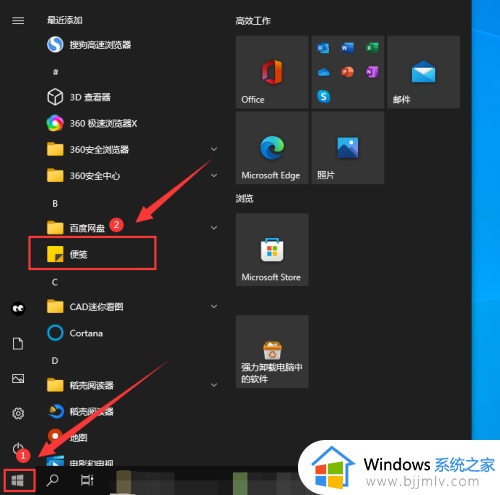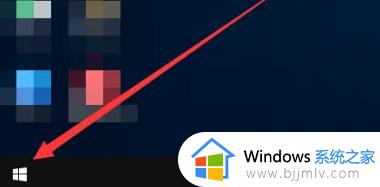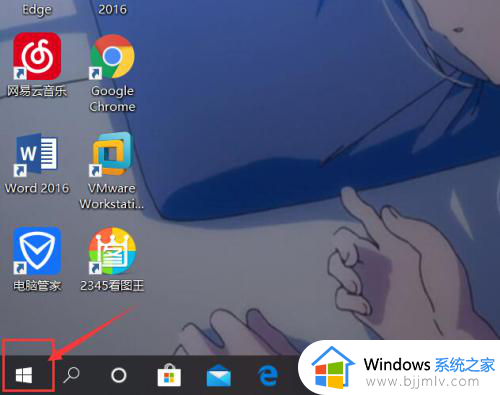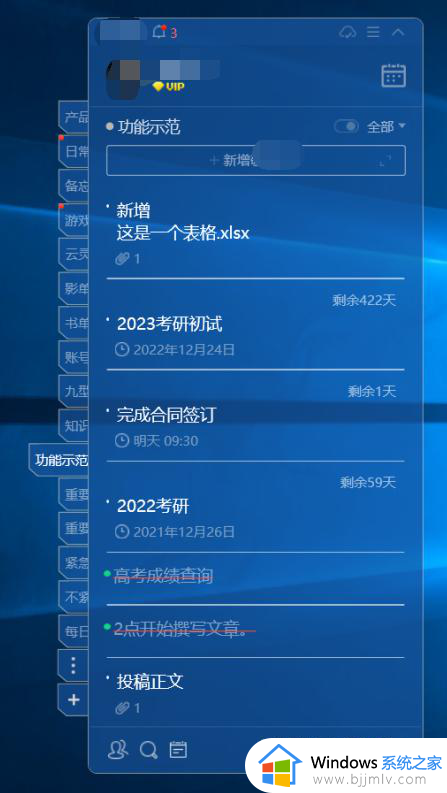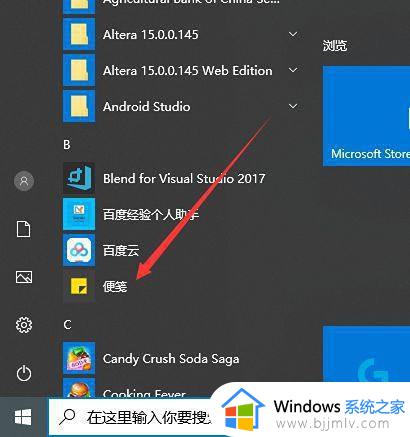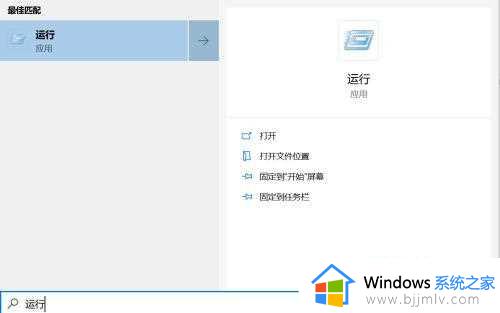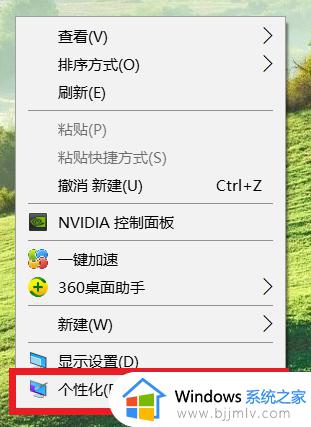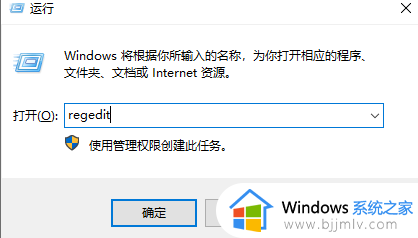win10打开便签如何操作 win10电脑便签在哪里
更新时间:2023-11-01 10:33:59作者:skai
在我们的win10操作系统中,有一项功能叫便签功能,它可以帮助我们记录一些事情,避免我们忘记一些重要的事情,但是有些小伙伴在使用win10电脑的时候找不到便签,不知道哪里打开,那么接下来小编就带着大家一起来看看win10打开便签如何操作,快来学习一下吧,希望可以帮助到你。
具体方法:
1. 点击电脑桌面左下角“开始菜单”,在菜单中找到英文字母B下方的“便签”,点击即可打开。
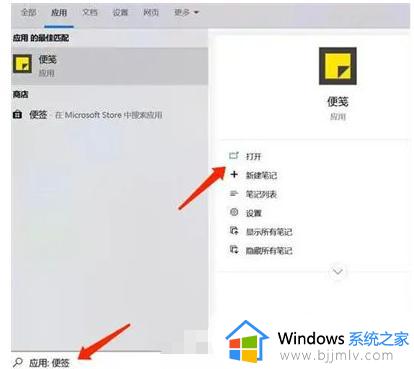
2. 在电脑桌面空白处右击鼠标,选择“个性化”→左侧选择“任务栏”→右侧选择“打开或关闭系统图标”→将“Windows ink 工作区”打开→在电脑桌面右下角任务栏点击工作区图标→点击便签。
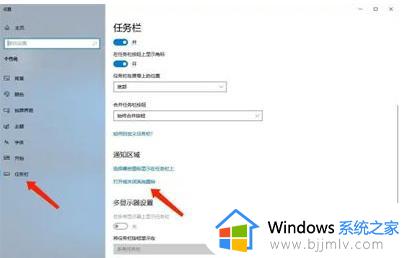
3. 在电脑桌面左下角点击搜索图标或者搜索框,输入“便签”,选择打开。
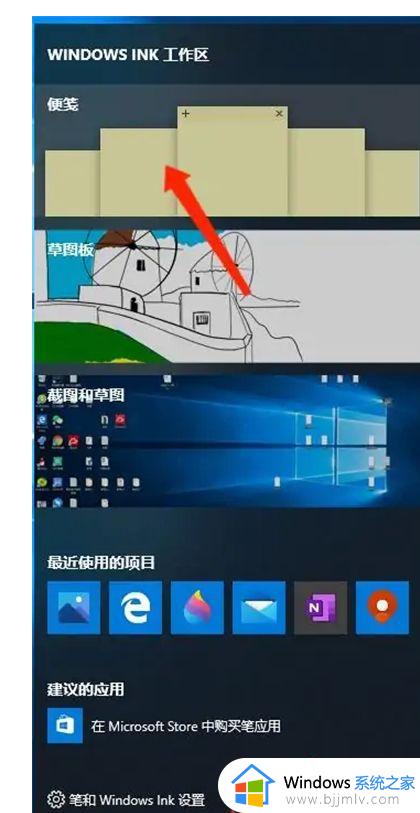
以上全部内容就是小编带给大家的win10打开便签操作方法详细内容分享啦,大家快按照上述的方法打开便签吧,希望能够帮助到大家。